ps怎么做中间透明的文字描边效果
来源:网络收集 点击: 时间:2024-04-01【导读】:
ps怎么做中间透明的文字描边效果,下面把制作透明文字描边的操作方法分享给大家。品牌型号:联想台式电脑系统版本:Windows10 20H2软件版本:Adobe Photoshop 2021 22.1.1方法/步骤1/6分步阅读 2/6
2/6 3/6
3/6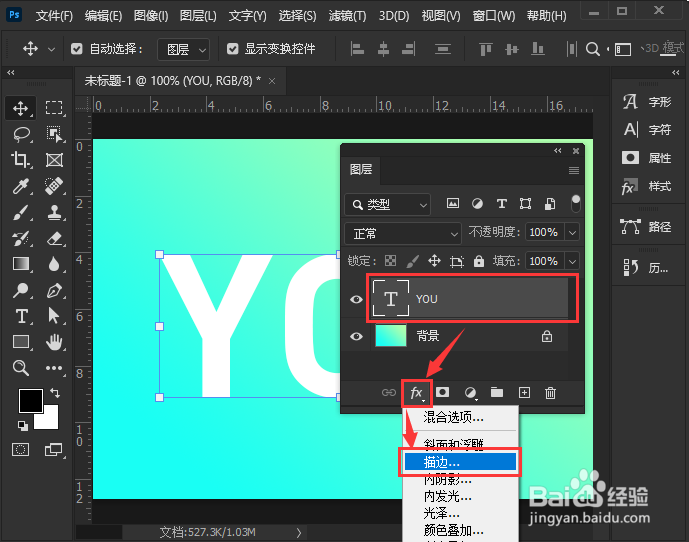 4/6
4/6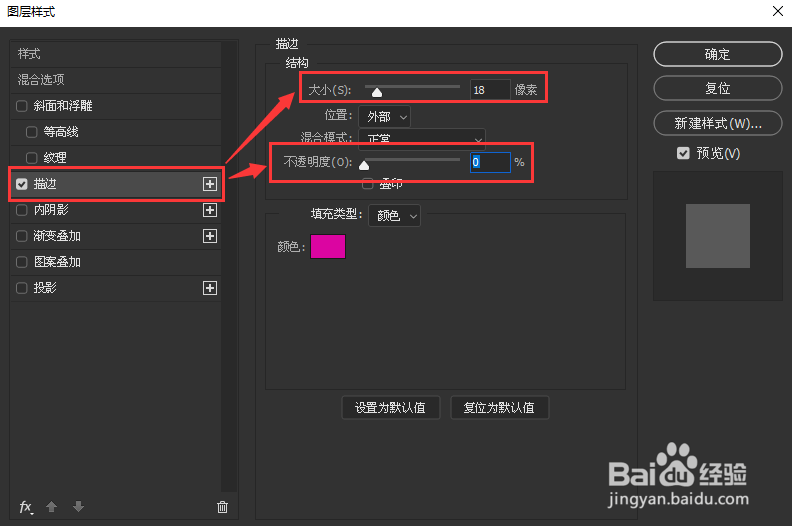 5/6
5/6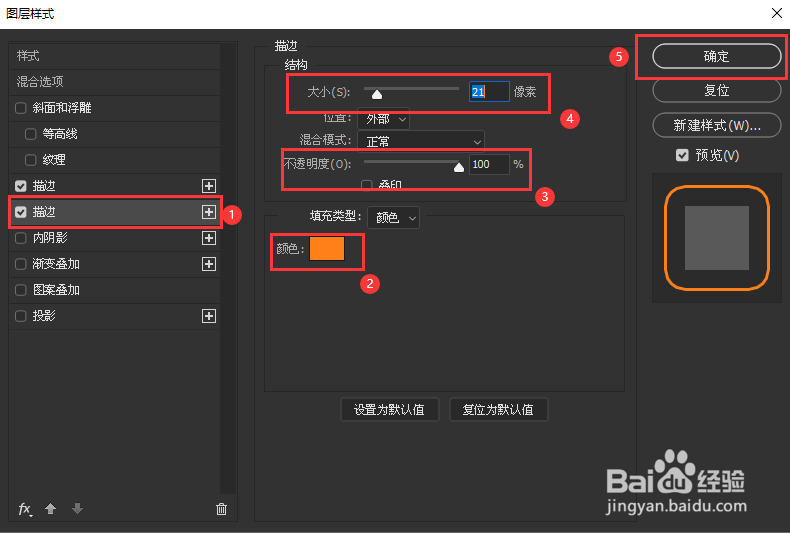 6/6
6/6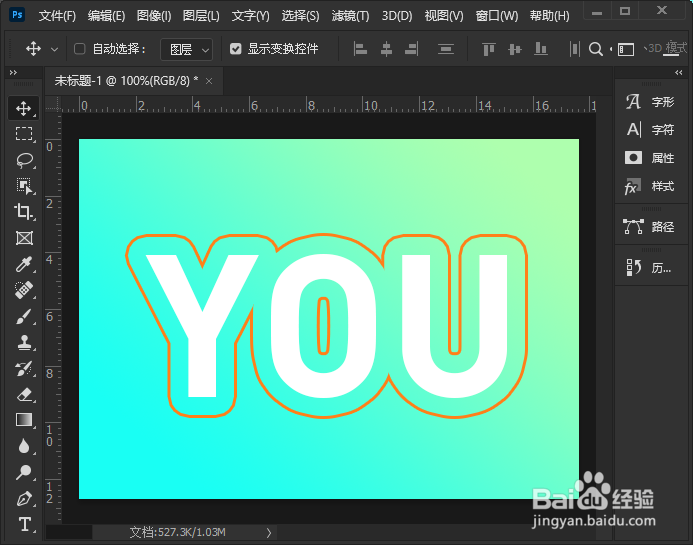 PHOTOSHOP技巧PS教程
PHOTOSHOP技巧PS教程
渐变工具给背景填充渐变颜色
我们点击【渐变工具】,然后在上方设置自己喜欢的渐变颜色,给背景填充上渐变颜色。
 2/6
2/6文字工具输入YOU
接着,我们用【文字工具】输入自己需要的文字,比如:YOU,设置为白色。
 3/6
3/6点击【fx】-【描边】
接下来,我们选中YOU的文字图层,然后点击【fx】-【描边】。
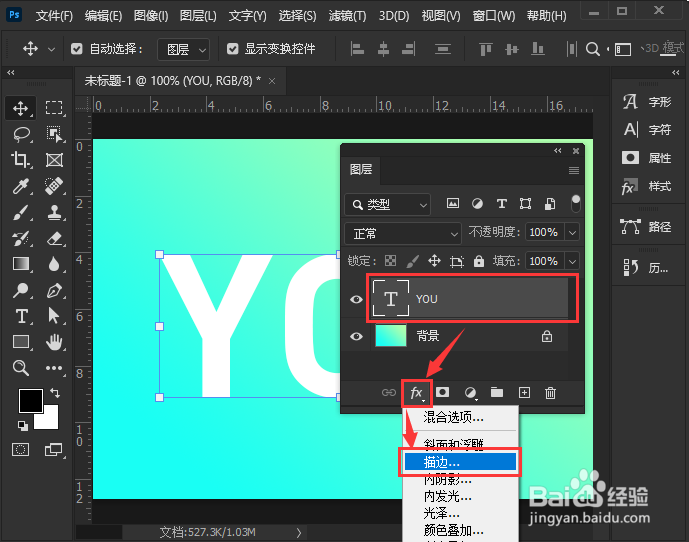 4/6
4/6第1个描边的不透明度设置为0%
我们在描边里面,把大小设置为【18】像素,不透明度设置为【0】%。
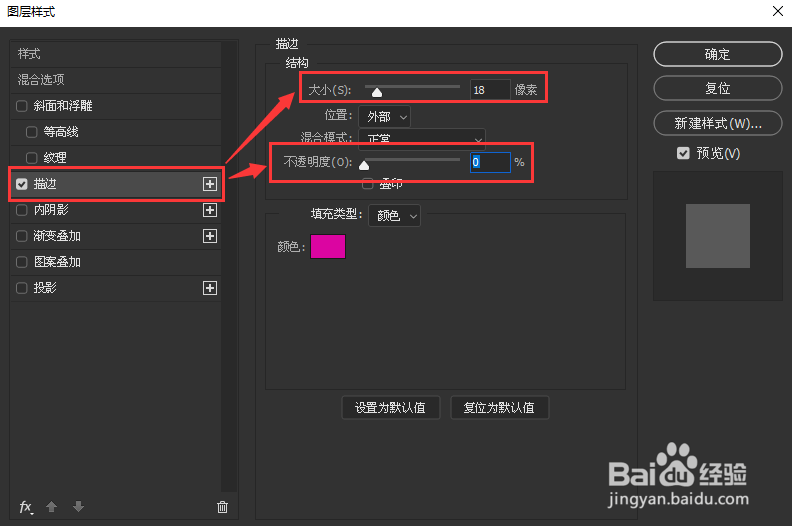 5/6
5/6第2个描边的不透明度设置为100%
接着,我们再添加一个描边,把描边颜色设置【橙色:#FF7F19】,不透明度设置为【100】%,大小设置为【21】像素,点击【确定】。
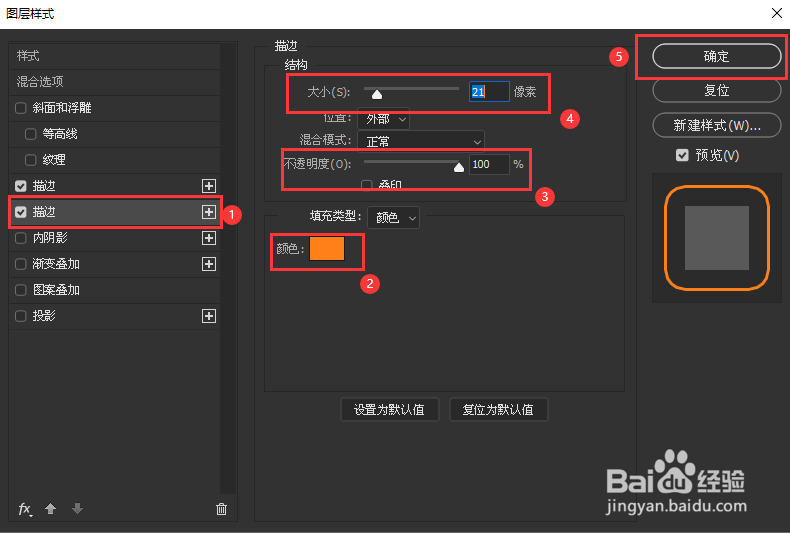 6/6
6/6文字中间透明描边效果
最后,我们看到文字的中间就变成透明的描边效果了。
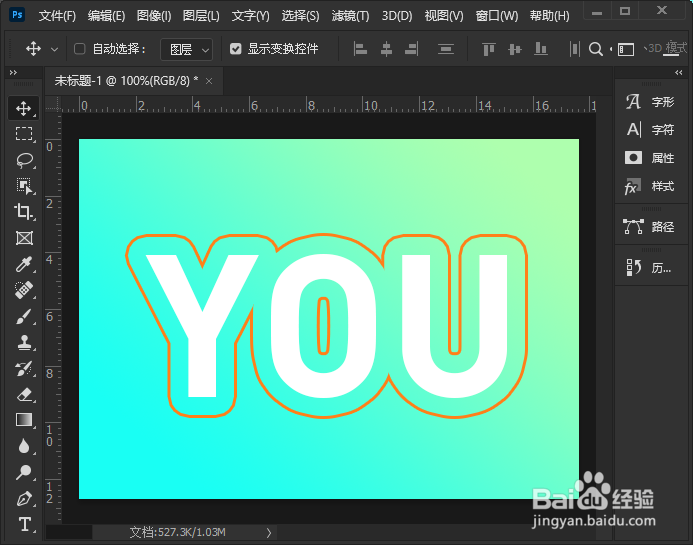 PHOTOSHOP技巧PS教程
PHOTOSHOP技巧PS教程 版权声明:
1、本文系转载,版权归原作者所有,旨在传递信息,不代表看本站的观点和立场。
2、本站仅提供信息发布平台,不承担相关法律责任。
3、若侵犯您的版权或隐私,请联系本站管理员删除。
4、文章链接:http://www.1haoku.cn/art_398073.html
上一篇:银行卡上的钱怎么提现到微信
下一篇:在哪里申请微博认证
 订阅
订阅